Διαφήμιση
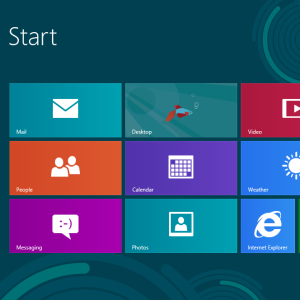 Τα Windows 8 είναι λαμπερά και νέα, φέρνοντας ένα εντελώς νέο και διαφορετικό μοντέλο εφαρμογής και οικοσύστημα. Δεν έχει σημασία πόσο έμπειρο είστε Αντιμετώπιση προβλημάτων προηγούμενων εκδόσεων των Windows Οι 3 πιο κοινές λύσεις για την επιδιόρθωση ενός υπολογιστή Windows που πάντα παγώνει Διαβάστε περισσότερα , δεν θα είστε πλήρως προετοιμασμένοι για να ξεκινήσετε την αντιμετώπιση προβλημάτων των Windows 8 όταν καθίσετε πρώτα με αυτό.
Τα Windows 8 είναι λαμπερά και νέα, φέρνοντας ένα εντελώς νέο και διαφορετικό μοντέλο εφαρμογής και οικοσύστημα. Δεν έχει σημασία πόσο έμπειρο είστε Αντιμετώπιση προβλημάτων προηγούμενων εκδόσεων των Windows Οι 3 πιο κοινές λύσεις για την επιδιόρθωση ενός υπολογιστή Windows που πάντα παγώνει Διαβάστε περισσότερα , δεν θα είστε πλήρως προετοιμασμένοι για να ξεκινήσετε την αντιμετώπιση προβλημάτων των Windows 8 όταν καθίσετε πρώτα με αυτό.
Εκτός από το κλασικό "επανεκκινήστε τον υπολογιστή σας"Συμβουλές για την αντιμετώπιση προβλημάτων των Windows (σοβαρά, δοκιμάστε επανεκκίνηση του υπολογιστή σας 3 εύκολους τρόπους για την επανεκκίνηση του υπολογιστή σας μέσω InternetΑφήστε τον υπολογιστή σας να τρέξει, αλλά τώρα πρέπει να επανεκκινήσετε το σύστημα από απόσταση; Χρησιμοποιήστε αυτές τις συμβουλές για την απομακρυσμένη επανεκκίνηση ενός υπολογιστή Windows. Διαβάστε περισσότερα - πραγματικά διορθώνει πολλά προβλήματα με τα Windows), έχουμε συγκεντρώσει μερικές συμβουλές αντιμετώπισης προβλημάτων για εφαρμογές των Windows 8. Αυτό είναι όλο και νέο για όλους, οπότε αυτό δεν είναι ο τελικός οδηγός για την αντιμετώπιση προβλημάτων των εφαρμογών των Windows 8. Αυτό θα συμβεί αργότερα.
Ελέγξτε το email σας
Η Microsoft επιβάλλει αυστηρούς κανόνες για τις εφαρμογές των Windows 8. Αν μια εφαρμογή παραβιάζει τους όρους χρήσης - ίσως περιέχει ώριμο περιεχόμενο ή παραβιάζει τα πνευματικά δικαιώματα με κάποιο τρόπο - η Microsoft μπορεί να την καταργήσει από το Κατάστημα Windows Απλά εγκαταστήστε εφαρμογές και παιχνίδια στα Windows 8Ένα από τα βασικά πλεονεκτήματα της νέας προεπισκόπησης των Windows 8 για τους καταναλωτές είναι η προσθήκη του Windows 8 Store, που απουσιάζει από την προηγούμενη προεπισκόπηση προγραμματιστή των Windows 8. Αυτό το νέο εργαλείο εξομαλύνει τη διαδικασία, επιτρέποντας ... Διαβάστε περισσότερα . Αν μια εφαρμογή καταργηθεί από το Κατάστημα, η εφαρμογή δεν θα λειτουργεί πλέον στο σύστημά σας.
Η Microsoft λέει ότι θα σας στείλουν μήνυμα ηλεκτρονικού ταχυδρομείου αν αυτό συμβεί. Αν μια εφαρμογή αρνείται να εκτελέσει, ελέγξτε το email σας - μπορεί να βρείτε ένα μήνυμα ηλεκτρονικού ταχυδρομείου λέγοντας ότι η Microsoft έχει απενεργοποιήσει την εφαρμογή.
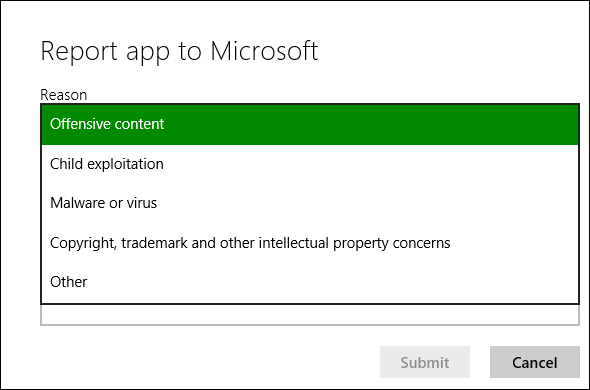
Κλείσιμο & Επανεκκίνηση Η εφαρμογή
Εάν μια εφαρμογή δεν συμπεριφέρεται σωστά, ίσως βοηθήσει η επανεκκίνηση της εφαρμογής. δεν είναι αμέσως προφανές πώς να κλείσετε μια εφαρμογή των Windows 8, καθώς δεν υπάρχει κουμπί Χ. Όταν κάνετε απομάκρυνση από μια εφαρμογή των Windows 8, αναστέλλεται η ίδια. Όταν γυρίζετε πίσω, η εφαρμογή συνεχίζει να τρέχει σαν να μην έφυγε ποτέ.
Για να κλείσετε μια εφαρμογή των Windows 8, πατήστε Alt + F4 ενώ εκτελείται η εφαρμογή ή κάντε μεσαία κλικ στην εφαρμογή στην εναλλαγή εφαρμογών. Μπορείτε επίσης να μετακινήσετε το δείκτη του ποντικιού στο πάνω μέρος της οθόνης μέχρι να μετατραπεί σε ένα χέρι, να αρπάξετε την εφαρμογή και να την σύρετε στο κάτω μέρος της οθόνης.
Μπορείτε επίσης να χρησιμοποιήσετε το διαχειριστής εργασιών Τα Windows 8 είναι σχεδόν εδώ - εδώ είναι 5 λόγοι για αναβάθμισηΗ επόμενη έκδοση του παγκόσμιου λειτουργικού συστήματος της Microsoft πρόκειται να χτυπήσει τα ράφια. Ξέρω τι σκέφτεστε: "Ήδη;" Φαίνεται όπως χθες ότι τα Windows 7 ήταν το νεότερο και πιο cool, αλλά ναι, είναι ... Διαβάστε περισσότερα - πατήστε Ctrl + Shift + Esc για να το ανοίξετε. Επιλέξτε μια εφαρμογή που εκτελείται και κάντε κλικ στην επιλογή Τερματισμός εργασίας για να την κλείσετε. Ο διαχειριστής εργασιών θα σας δείξει επίσης πόση CPU, μνήμη, δίσκο και πόρους δικτύου κάθε εφαρμογή των Windows 8 χρησιμοποιεί.
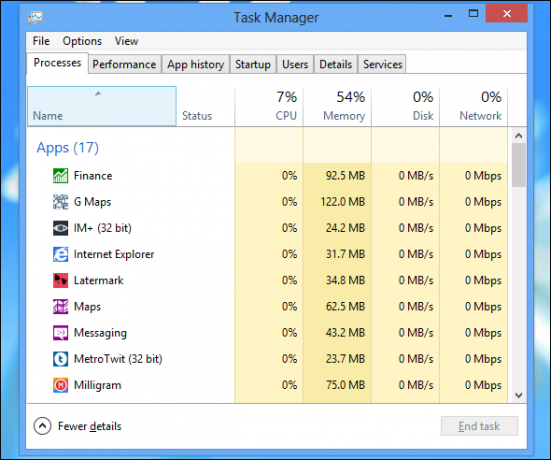
Εκτελέστε το εργαλείο αντιμετώπισης προβλημάτων εφαρμογών
Η Microsoft προσφέρει ένα επίσημο εργαλείο αντιμετώπισης προβλημάτων που εντοπίζει πιθανά ζητήματα με τις εφαρμογές των Windows 8. Κάντε κλικ εδώ για να το κατεβάσετε. Εκτελέστε το εργαλείο αντιμετώπισης προβλημάτων, επιλέξτε τα Windows Store Apps και δείτε εάν το εργαλείο αντιμετώπισης προβλημάτων εντοπίζει τυχόν προβλήματα με το σύστημά σας. Το εργαλείο αντιμετώπισης προβλημάτων θα προσπαθήσει να διορθώσει τυχόν προβλήματα που εντοπίζει - με κάποια τύχη, αυτό θα λύσει (ή τουλάχιστον θα εντοπίσει) το πρόβλημά σας.
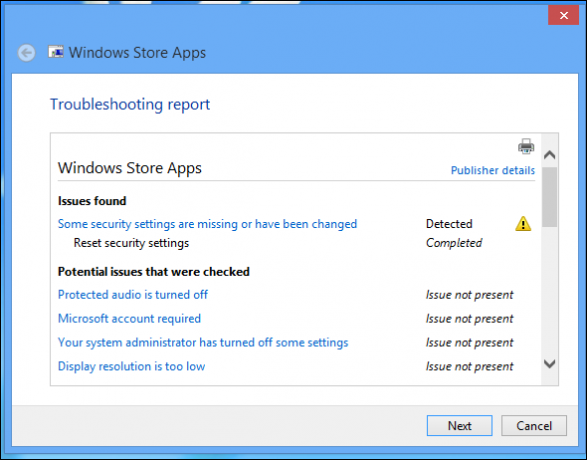
Βεβαιωθείτε ότι η ανάλυση της οθόνης σας είναι αρκετή
Εάν οι εφαρμογές δεν θα προβάλλονται, θα πρέπει να διασφαλίσετε ότι η ανάλυση της οθόνης σας είναι αρκετά υψηλή. Η ελάχιστη ανάλυση οθόνης για χρήση των εφαρμογών των Windows 8 είναι 1024 × 768 - αν η οθόνη σας χρησιμοποιεί χαμηλότερη ανάλυση, δεν θα εκκινήσουν σύγχρονες εφαρμογές.
Για να ελέγξετε την ανάλυση οθόνης, κάντε δεξί κλικ στην επιφάνεια εργασίας σας και επιλέξτε Ανάλυση οθόνης. Εάν η τρέχουσα ανάλυση οθόνης είναι μικρότερη από 1024 × 768, δοκιμάστε να την ορίσετε υψηλότερα - αν δεν μπορείτε, η οθόνη σας είναι πολύ μικρή. Ορισμένες οθόνες, ιδιαίτερα τα netbook με μικρότερες οθόνες, απλά δεν θα μπορούν να χρησιμοποιούν εφαρμογές των Windows 8.

Σημειώστε ότι η δυνατότητα Snap, η οποία σας επιτρέπει να χρησιμοποιήσετε ταυτόχρονα πολλαπλές εφαρμογές, απαιτεί ελάχιστη ανάλυση 1366 × 768. Η εμφάνισή σας πρέπει να είναι 1366 εικονοστοιχεία ή ευρύτερη ή το Snap δεν θα λειτουργήσει καθόλου.
Ενημέρωση της εφαρμογής
Ας το παραδεχτούμε: οι πρώτες μέρες για τα Windows 8 και η πλειοψηφία των εφαρμογών στο Windows Store δεν είναι πολύ ώριμες ακόμα. Μπορεί να περιέχουν σφάλματα, αλλά οι περισσότερες εφαρμογές ενημερώνονται συχνά. Εάν αντιμετωπίζετε κάποιο πρόβλημα, βεβαιωθείτε ότι έχετε την τελευταία έκδοση της εφαρμογής. Για να το κάνετε αυτό, ανοίξτε την εφαρμογή Κατάστημα, μεταβείτε στο παράθυρο Ρυθμίσεις από τη γραμμή charms και επιλέξτε Ενημερώσεις εφαρμογών. Χρησιμοποιήστε το κουμπί Ελέγξτε για ενημερώσεις για να ελέγξετε για νέες εκδόσεις των εγκατεστημένων εφαρμογών σας και να εγκαταστήσετε τυχόν διαθέσιμες ενημερώσεις.
Θα πρέπει επίσης να ελέγξετε ότι το Κατάστημα έχει οριστεί για αυτόματες λήψεις ενημερώσεων, οι οποίες θα διασφαλίσουν ότι έχετε τις τελευταίες εκδόσεις στο μέλλον. (Εάν έχετε περιορισμένο εύρος ζώνης, ίσως θέλετε να αφήσετε τη ρύθμιση αυτή ενεργοποιημένη εκτός από το εύρος ζώνης Πώς να μετρήσετε και να διαχειριστείτε τη χρήση εύρους ζώνης υπολογιστώνΑπεριόριστο εύρος ζώνης είναι το όνειρο κάθε geek, αλλά, δυστυχώς, δεν είναι πάντα διαθέσιμο. Τα καπάκια είναι ένας τρόπος για τους παρόχους υπηρεσιών να αποσπάσουν επιπλέον χρήματα από υπάρχουσες υπηρεσίες, οπότε έγιναν πολλές απόπειρες ... Διαβάστε περισσότερα .)
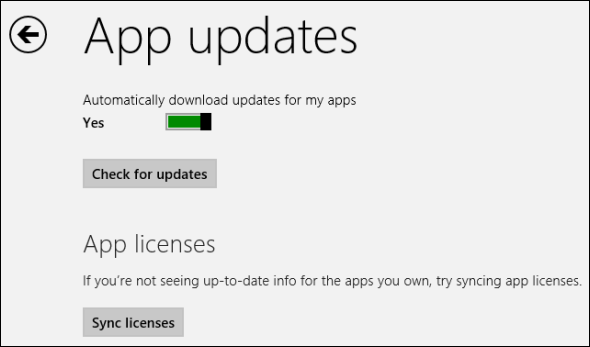
Συγχρονισμός αδειών χρήσης
Εάν η άδεια μιας εφαρμογής είναι εκτός συγχρονισμού στον υπολογιστή σας, η εφαρμογή ενδέχεται να μην λειτουργεί. Ο συγχρονισμός των δεδομένων άδειας χρήσης με μη αυτόματο τρόπο μπορεί να διορθώσει ένα πρόβλημα που αντιμετωπίζετε με μια εφαρμογή. Χρησιμοποιήστε το κουμπί Άδειες συγχρονισμού στην οθόνη ενημερώσεων εφαρμογών για να εκτελέσετε χειροκίνητο συγχρονισμό.
Επανεγκαταστήστε την εφαρμογή
Η επανεγκατάσταση μιας εφαρμογής ενδέχεται να βοηθήσει στην επίλυση του προβλήματός σας. είναι πιθανό τα αρχεία μιας εφαρμογής να καταστραφούν ή η διαδικασία εγκατάστασης μπορεί να διορθώσει μόνο ένα πρόβλημα που αντιμετωπίζετε.
Για να καταργήσετε την εγκατάσταση μιας εφαρμογής από την οθόνη Έναρξη, σύρετε προς τα κάτω το πλακάκι της ή κάντε δεξί κλικ και επιλέξτε Κατάργηση εγκατάστασης. Για να εγκαταστήσετε ξανά εύκολα την εφαρμογή, ανοίξτε το Store, κάντε δεξί κλικ ή σύρετε το δάχτυλό σας προς τα κάτω από το επάνω μέρος της οθόνης και επιλέξτε Οι εφαρμογές σας. Εντοπίστε την εφαρμογή που απεγκαταστάσατε και εγκαταστήστε την ξανά.
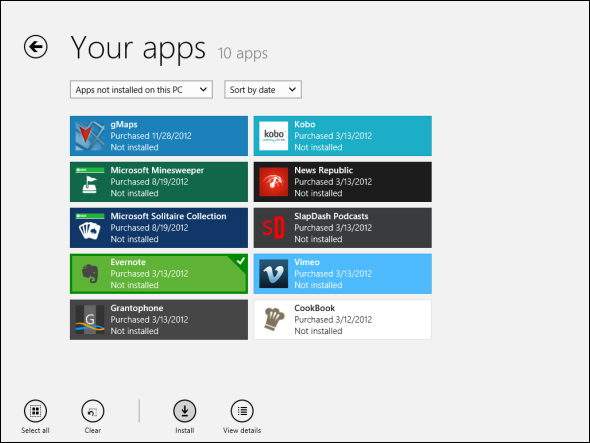
Επικοινωνήστε με τον προγραμματιστή
Εάν αντιμετωπίζετε κάποιο πρόβλημα με μια εφαρμογή και θέλετε να την αναφέρετε απευθείας στον προγραμματιστή, μπορείτε να επικοινωνήσετε απευθείας με τον προγραμματιστή από το Windows Store. Αρχικά, ανοίξτε την εφαρμογή Store και εντοπίστε τη σελίδα για την εφαρμογή. Στην ενότητα Μάθετε περισσότερα, κάντε κλικ στο σύνδεσμο Υποστήριξη. Αυτό θα σας επιτρέψει να ΗΛΕΚΤΡΟΝΙΚΗ ΔΙΕΥΘΥΝΣΗ Email Goes Modern: Τρεις εφαρμογές ηλεκτρονικού ταχυδρομείου των Windows 8Με τη λάμψη της νέας σας συσκευής Windows 8 ή της αναβάθμισης εκκίνησης, τα κεραμίδια που ακτινοβολούν σε σας και το κλείδωμα με χρήσιμες πληροφορίες, μπορείτε να πάρετε μερικές στιγμές έχοντας μια ματιά πριν να πάρετε την ευκαιρία ... Διαβάστε περισσότερα τον προγραμματιστή ή να μεταβείτε σε μια σελίδα υποστήριξης για την εφαρμογή.
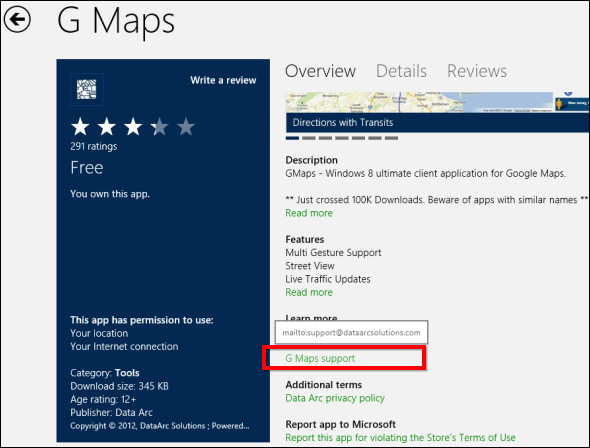
Εάν εξακολουθείτε να αντιμετωπίζετε προβλήματα με τον υπολογιστή σας, ίσως θελήσετε να δοκιμάσετε να ανανεώσετε τον υπολογιστή σας, ο οποίος επαναφέρει τα προγράμματα και τα αρχεία του συστήματος στην εργοστασιακή κατάσταση χωρίς να επηρεάσει τα αρχεία σας. Για να το κάνετε αυτό, ανοίξτε τη γραμμή charms, πατήστε Ρυθμίσεις και επιλέξτε Αλλαγή ρυθμίσεων PC. Στο γενικό παράθυρο, θα βρείτε το Ανανεώστε τον υπολογιστή σας χωρίς να επηρεάσετε τα αρχεία σας επιλογή.
Για περισσότερες συμβουλές Windows 8, φροντίστε να κάνετε λήψη τον δωρεάν οδηγό μας στα Windows 8 Ο Οδηγός των Windows 8Αυτός ο οδηγός των Windows 8 περιγράφει όλα τα νέα σχετικά με τα Windows 8, από την οθόνη έναρξης τύπου δισκέτας ως τη νέα ιδέα "εφαρμογής" με τη γνωστή λειτουργία επιφάνειας εργασίας. Διαβάστε περισσότερα . Έχετε άλλες λύσεις αντιμετώπισης προβλημάτων των Windows 8 ή λύσεις σε προβλήματα που αντιμετωπίζετε; Αφήστε ένα σχόλιο και μοιραστείτε τα!
Ο Chris Hoffman είναι τεχνολόγος blogger και οπαδός της τεχνολογίας που ζει στο Eugene του Όρεγκον.
